怎么区分电脑里面的C盘、D 盘、E盘是机械硬盘还是固态硬盘?在电脑里,硬盘是存储数据的核心部件,负责存储操作系统、软件以及用户数据。硬盘的性能也会影响电脑的流畅度。平时我们最常使用的硬盘分为机械硬盘和固态硬盘。在日常使用中,很多用户并不清楚自己电脑中哪一个分区是固态硬盘,比如常见的C盘、D盘、E盘(C盘通常是系统分区,安装有Windows操作系统;而D盘、E盘等则可能是数据分区,用于存放个人文件和应用程序)等。其实辨别哪一个是固态硬盘很容易,今天给大家介绍几个简单的方法。

说明:
在Windows操作系统中,当我们查看“我的电脑”或“此电脑”时,会看到诸如C盘、D盘、E盘这样的驱动器标识。C盘、D盘、E盘的标识并不代表硬盘的类型,而是反映了存储分区的逻辑划分。同一块物理磁盘上,可能会有多个分区,比如C盘和D盘。所以,我要查看的是这些逻辑分区所位于的物理磁盘是机械盘还是固态盘。

方法一、通过磁盘管理器查看
我们可以通过Windows自带的磁盘管理工具来查看硬盘的信息。磁盘管理工具是一个非常方便的工具,可以显示电脑中所有硬盘的详细信息。
步骤1、打开磁盘管理器:按下 Win + X 键,选择“磁盘管理”。
步骤2、右键点击想要查看的分区(例如C盘),选择“属性”。在属性窗口中,切换到“硬件”选项卡,这样就可以看到该分区所在的硬盘型号。

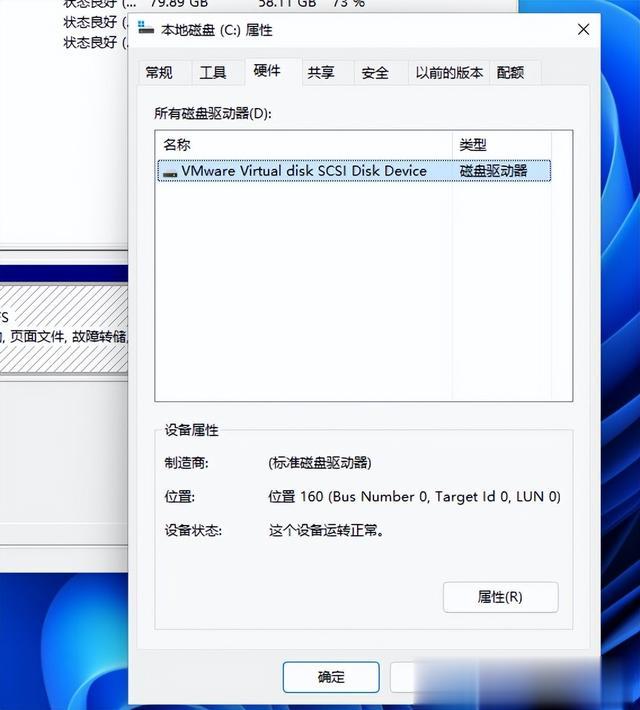
步骤3、将硬盘型号记录下来,通过网络搜索该型号可以找到它是固态硬盘还是机械硬盘。
方法二、通过设备管理器查看
设备管理器也是一个有效的方法来查看硬盘类型。它能够显示电脑中所有硬件设备的详细信息。
步骤1、打开设备管理器:按下 Win + X 键,选择“设备管理器”。
步骤2、在磁盘驱动器下,可以看到所有安装的硬盘设备。右键点击想要查看的硬盘设备,选择“属性”。

步骤3、在属性窗口中,查看“详细信息”选项卡,找到硬件ID。

步骤4、根据硬件ID,可以在网络上搜索相关信息,以确认该硬盘是固态硬盘还是机械硬盘。
方法三、使用第三方软件(更直观)
如果觉得使用Windows自带工具操作繁琐、不够直观,也可以使用一些第三方软件来帮助识别硬盘类型。比如说,DiskGenius免费版,可以直接查看详细的磁盘参数、S.M.A.R.T.信息等。
步骤1、从官网下载软件,解压缩一下,就可以打开软件了。
步骤2、在主界面左侧窗口可以看到磁盘列表。点击某个磁盘,在右侧可以看到这个盘上的分区布局图。还可以在下方看到磁盘信息。
比如下面的图片,在左侧选择了HD0:INTEL…这个磁盘,这个磁盘上有C盘。在下方的“属性”一栏显示为“固态”,并且“转速”一栏没有显示具体的数字。说名这个HD0是固态盘。
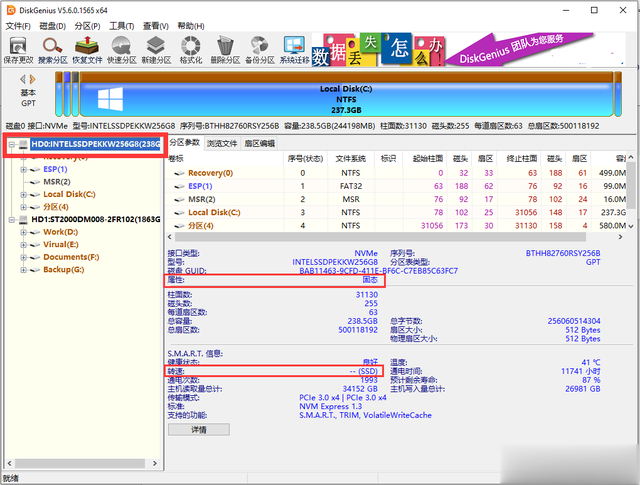
扩展阅读:固态硬盘与机械硬盘的区别:
接下来,我们简单地区分一下固态硬盘与机械硬盘。固态硬盘使用闪存芯片存储数据,没有机械运动部件,因此读写速度快、抗震性好、功耗低。相比之下,传统的机械硬盘通过旋转的磁盘和移动的读写头来存取数据,速度较慢,且耗电量大,抗震性差。

我们平时在选择固态硬盘的时候,要考虑容量、读写速度、耐用性(TBW值)、价格等因素,大家可以根据自身需求和预算进行选择。例如,系统盘推荐使用NVMe协议的M.2接口SSD,以获得最佳启动和应用加载速度;而对于数据存储,SATA接口的SSD已足够满足大多数情况。
